Pokud jste aktivní uživatel macOS zařízení, s největší pravděpodobností jste už někdy využili možnosti udělat screenshot, tzv. snímek obrazovky. Pro ty méně znalé – screenshot uděláte klávesovou zkratkou Command ⌘ + Shift ⇧ + 3 (pro celou obrazovku) a Command ⌘ + Shift ⇧ + 4 (jen pro určitou část obrazovky). Samozřejmě ale, od toho, abychom si v tomto návodu ukazovali, jak udělat screenshot, tady dnes nejsme. Dnes si totiž ukážeme něco lepšího. Abychom šetřili místo na disku našeho Macu, ukážeme si, jak změnit formát screenshotů z .PNG na .JPEG. Jak na to?
Mohlo by vás zajímat

Jak změnit formát screenshotů
- Otevřeme Terminál (např. skrze Spotlight nebo složku Utility v Launchpadu)
- Poté do Terminálu vložíme tento příkaz (bez uvozovek): „defaults write com.apple.screencapture type jpg;killall SystemUIServer“
- Potvrdíme klávesou Enter
- Terminál se bude tvářit, že se nic nestalo. Jakmile ale jakmile provedeme screenshot, můžeme si všimnout, že se snímek obrazovky má od teď příponu .jpeg, nikoliv .png.
Změna formátu zpět na .PNG
- Otevřeme Terminál (např. skrze Spotlight nebo složku Utility v Launchpadu)
- Zadáme tento příkaz (bez uvozovek): „defaults write com.apple.screencapture type png;killall SystemUIServer“
- Formát screenshotů se po zadání tohoto příkazu změní zpět na .png
PNG je pro obrázky opravdu skvělý formát, ale bohužel, tím, že se jedná o tzv. lossless (bezztrátový) formát, je vcelku velký. To se může vymstít například tehdy, kdy chcete nějaký snímek obrazovky připojit k mailu – zde platí čím menší velikost, tím lepší. A přesně proto je tady formát JPEG, který je, co se týče faktoru „velikost/kvalita“ na prvním místě.
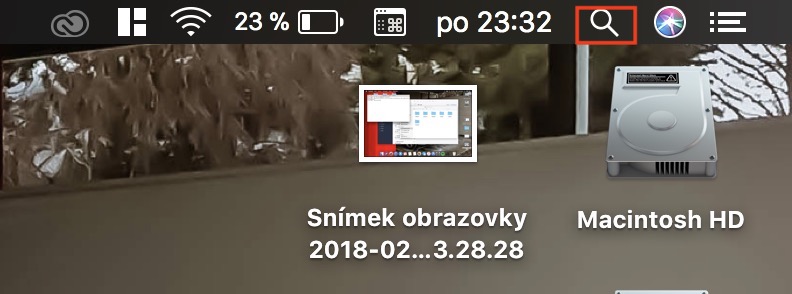

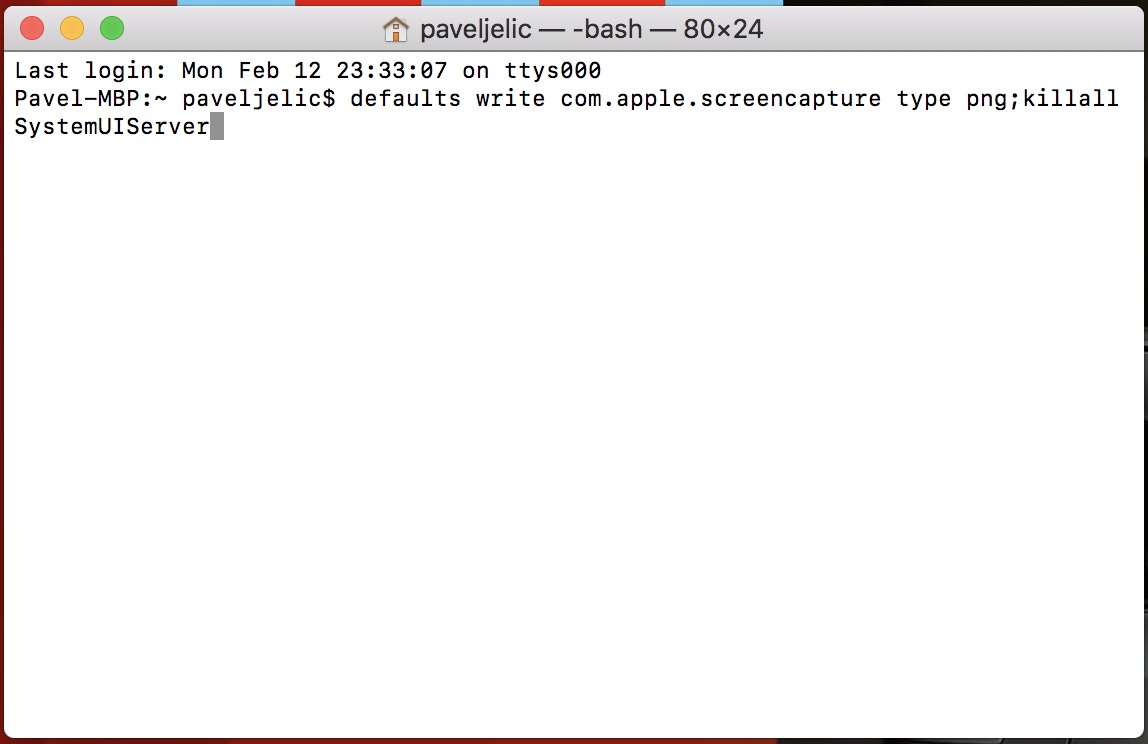
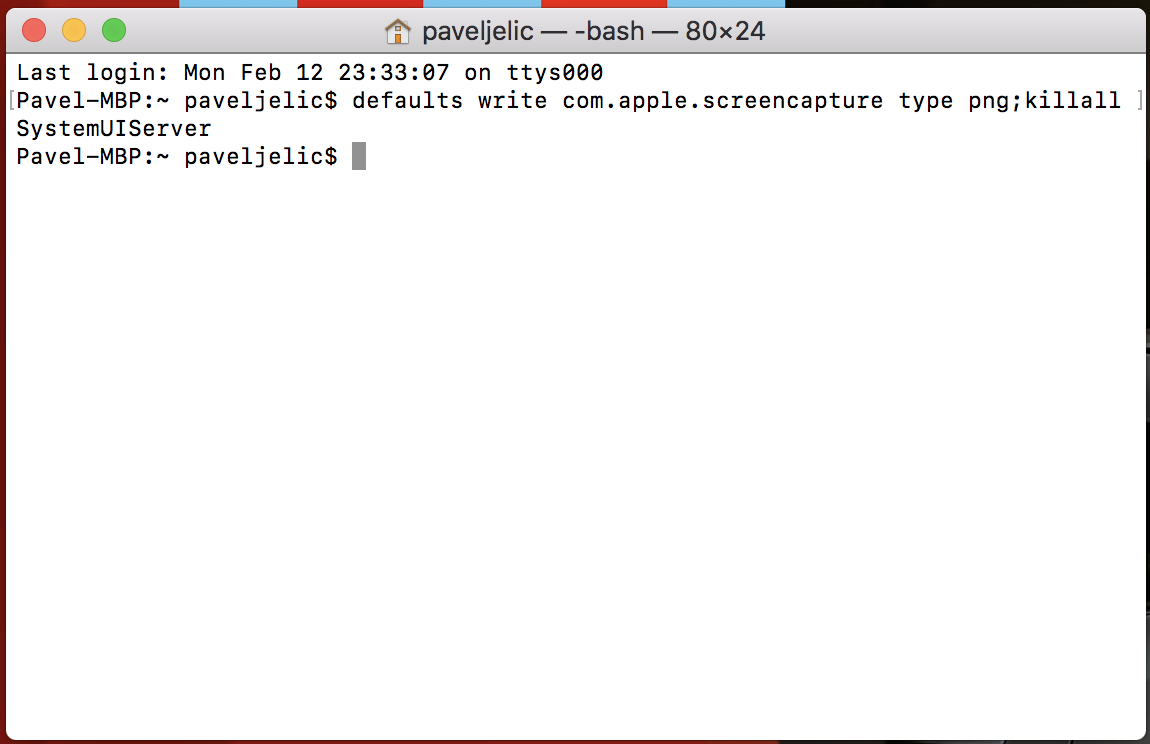
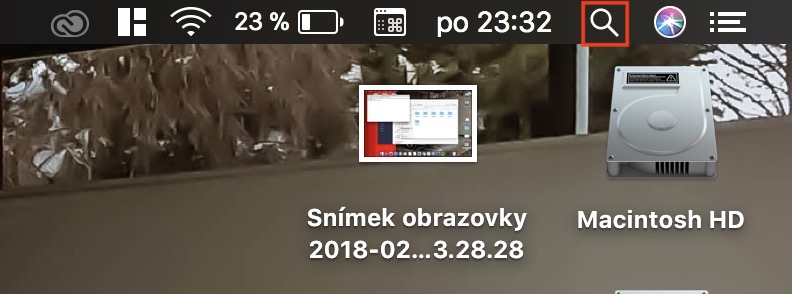

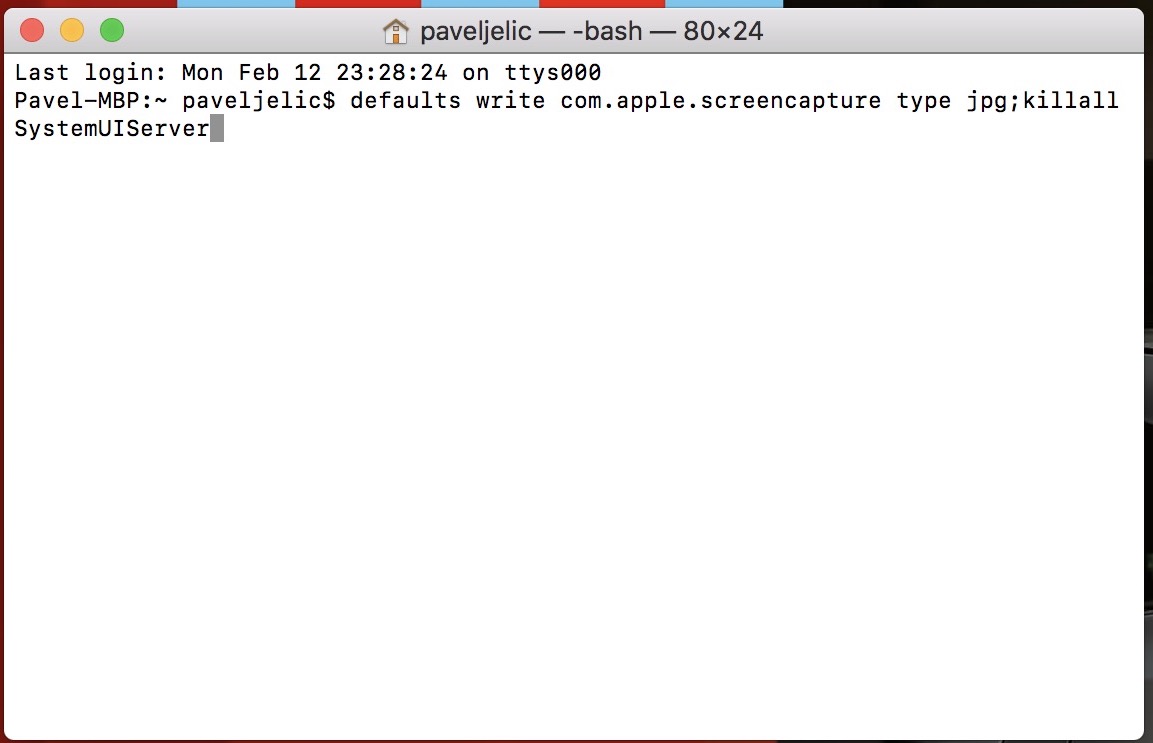
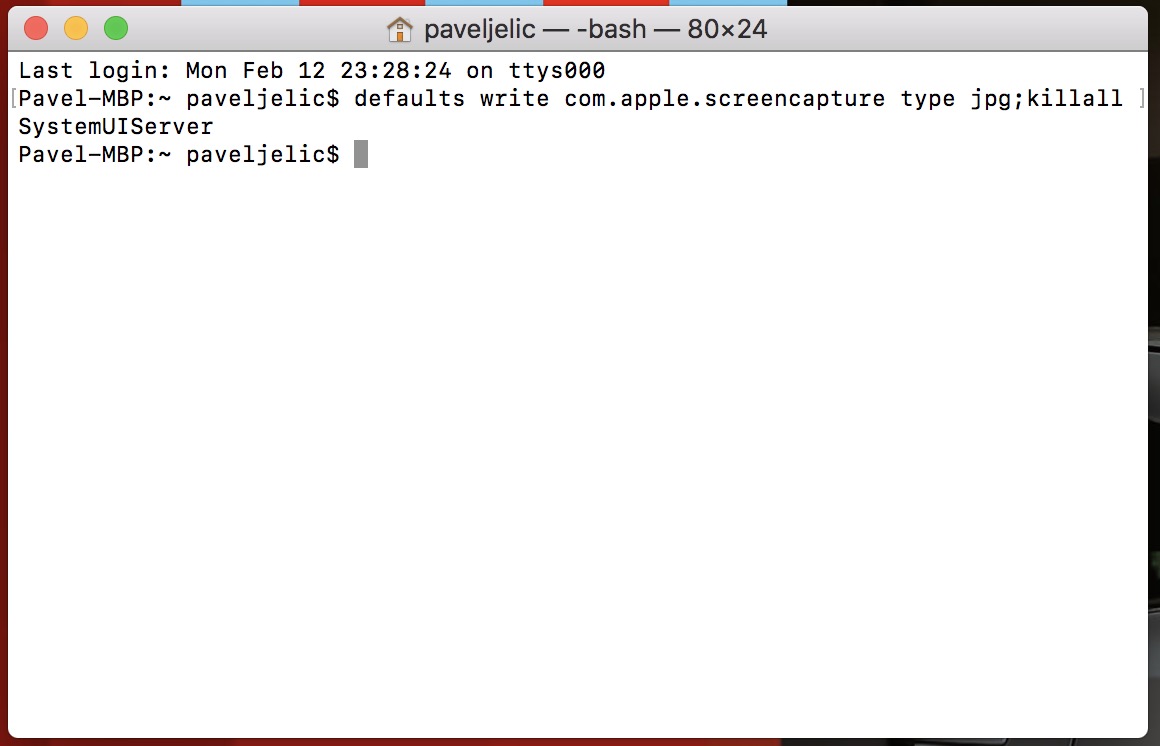



























Co je tohle za blbost? JPEG se pro screenshoty narozdíl od PNG vůbec nehodí.
No to je trošku zjednodušené. Obecně je lepší pro screenshoty PNG. Udělal jsem screenshot okna průzkumníka souborů ve Win, png má 72k a jpg má 100k. Ale pokud budu dělat screenshot desktopu, kde mám fotku, nebo těch průhledných Mac serepetiček, kde chybí souvislá barevná plocha, tak se to obrátí.
Dobrá rada, za mne hodně úspory času a místa na disku, screen PNG má 2,6MB a stejný creen JPG má 500kb. Pak se mi vše otevře v náhledu a neskáče mi to automaticky do Photoshopu, který dlouho nabíhá. Pro mne užitečná věc, díky moc.
To jsem hledal, pro úsporu místa super (PNG 4,5 MB – JPG 470 kb.) Děkuji.